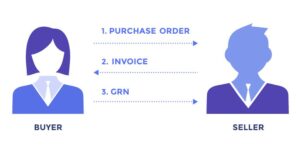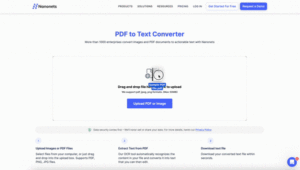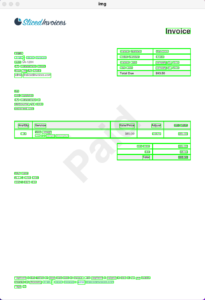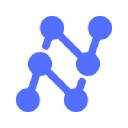Today, PDF documents have become a standard format for sharing and preserving information across all organizations. However, sometimes it may be required to extract the text from a PDF file for various reasons like editing, analyzing, or simply copying and pasting the content for the organization’s record.
Obstaja več načinov, kako lahko besedilo izvlečete iz datotek PDF. Učinkovitost posamezne metode je odvisna od pogostosti in kompleksnosti ekstrakcije besedila, ki jo zahteva organizacija.
1. način: Kopiraj in prilepi
The simplest and most common method to extract text from a PDF file is to use the copy-and-paste functionality. Here’s how you can do it:
- Odprite dokument PDF z bralnikom PDF, kot je Adobe Acrobat Reader.
- Izberite besedilo, ki ga želite izvleči, tako da kazalec miške povlečete čez želeno območje.
- Right-click on the selected text and choose the “Copy” option.
- Odprite urejevalnik besedil ali programsko opremo za obdelavo besedil (npr. Microsoft Word, Google Docs).
- Paste the copied text into the text editor by right-clicking and choosing the “Paste” option or using the keyboard shortcut “Ctrl+V” (or “Command+V” on Mac).
Ta metoda dobro deluje pri ekstrahiranju majhne količine besedila ali kadar datoteka PDF nima težav z oblikovanjem. Običajno je ta metoda primerna za naloge, ki nimajo pogostih ali rutinskih zahtev po ekstrakciji besedila.
2. način: Uporaba orodij za pretvorbo PDF v besedilo
Če morate pogosto ekstrahirati besedilo iz datotek PDF, je morda vredno razmisliti o namenskih orodjih za pretvorbo. Ta orodja ponujajo naprednejše funkcije in večjo natančnost za pridobivanje besedila iz datotek PDF.
Ta orodja so na voljo kot programska oprema, spletna online orodja, and even mobile apps. Here’s how you can use such software:
- Raziščite in izberite zanesljivo programsko opremo za pretvorbo PDF v besedilo, ki ustreza vašim potrebam. Nekatere priljubljene možnosti vključujejo Adobe Acrobat Pro, Nitro PDF, PDF2Go ali PDFelement.
- Namestite programsko opremo v računalnik ali mobilni telefon in jo zaženite. Druga možnost je, da odprete spletno mesto za spletni pretvornik PDF.
- Open the PDF file within the converter. In most cases, you can either click on the “Open” button and browse for the file or drag and drop the PDF directly into the software.
- PoiščitePDF v besedilo” or similar options within the software. This may be located under the “Tools” or “Convert” menu.
- Kliknite možnost pretvorbe in določite dodatne nastavitve, če so na voljo (na primer izhodni format ali obseg strani).
- Začnite postopek pretvorbe in počakajte, da programska oprema izvleče besedilo iz datoteke PDF.
- Ko je pretvorba končana, lahko izvlečeno besedilo shranite kot ločeno besedilno datoteko ali jo kopirate in prilepite v urejevalnik besedila za nadaljnjo uporabo.
Programska oprema za pretvorbo zagotavlja zanesljivejšo in natančnejšo metodo ekstrahiranja, še posebej, če imate opravka s kompleksnimi ali večstranskimi dokumenti PDF. Vendar pa zagotavljajo malo ali nič avtomatizacijskih zmogljivosti za rutinske ali zapletene postopke ekstrakcije besedila.
Če imate večjo datoteko PDF ali več datotek, iz katerih želite izvleči besedilo, ali morate pogosto izvleči besedilo iz dokumentov PDF za vaše podjetje, na osnovi umetne inteligence programska oprema OCRkot Nanoneti, zagotavlja najbolj priročno rešitev. Takšna orodja zagotavljajo tehnologijo OCR (Optical Character Recognition) za prepoznavanje besedila iz skeniranih dokumentov ali slik v dokumentu PDF.
Ta orodja so izjemno hitra, učinkovita, varna in razširljiva. Uporabljajo kombinacijo AI, ML, OCR, RPA, prepoznavanje besedila in vzorcev ter številne druge tehnike za zagotovitev točnosti in zanesljivosti ekstrahiranih podatkov. Ne samo to, te orodja za pridobivanje podatkov lahko podpira ekstrakcijo besedila iz več virov, kot je npr ekstrahiranje besedila iz slikin celo pridobivanje ročno napisanega besedila iz slik.
Iščem izvoz informacij iz optično prebranih PDF-ji v besedilo? Poskusi Nanoneti™ Pretvornik PDF v besedilo brezplačno in avtomatizirati izvoz kakršnih koli informacij iz katerega koli PDF dokument!
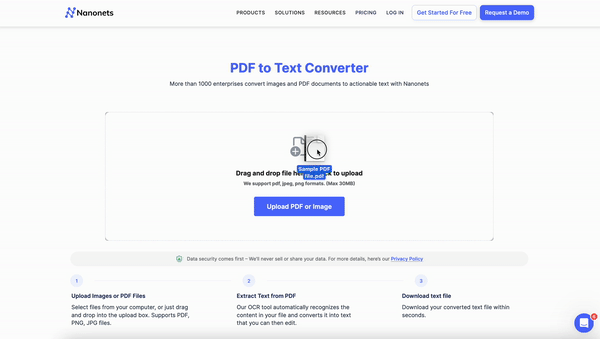
Poleg ekstrakcije besedila lahko ta orodja podpirajo več primerov uporabe ekstrakcije podatkov za vse vrste poslovnih nalog, kot so,
Ta avtomatizirana orodja za ekstrakcijo podatkov, kot je Nanonets, zagotavljajo vnaprej pripravljene in prilagojene modele ekstrakcije podatkov, da zagotovijo podporo vsem vrstam dokumentov in primerov uporabe.
zaključek
Skratka, ekstrahiranje besedila iz dokumenta PDF je mogoče enostavno doseči z različnimi metodami, vključno s kopiranjem in lepljenjem, orodji za pretvorbo ali prek avtomatizirane programske opreme OCR. Glede na vaše potrebe in zapletenost PDF-ja lahko izberete najprimernejši način za ekstrahiranje želenega besedila.
Pogosta vprašanja
Ali je orodje za pretvorbo PDF v besedilo varno?
Da, orodje Nanonets PDF v besedilo je varno za uporabo. Ne shranjujemo nobenih informacij in jih ne prodajamo.
Ali je orodje za pretvorbo PDF v besedilo brezplačno za uporabo?
Da, orodje Nanonets PDF v besedilo je brezplačno za uporabo.
Kako pretvorim PDF v besedilo na spletu?
Orodje Nanonets PDF-to-text lahko uporabite za brezplačno pretvorbo PDF-ja v besedilo na spletu v 4 korakih.
- Naložite slikovno datoteko PDF s klikom na gumb.
- Za začetek pretvorbe kliknite Pretvori v besedilo.
- Počakajte, da Nanonets pretvori PDF v besedilo.
- Samodejno prenesite pretvorjeno datoteko v svoj računalnik.
Odpravite ozka grla, ki nastanejo zaradi ročnih postopkov ekstrakcije besedila. Ugotovite, kako lahko Nanonets vašemu podjetju pomagajo pri preprostem optimiziranju črpanja besedila iz katerega koli vira.
- Distribucija vsebine in PR s pomočjo SEO. Okrepite se še danes.
- PlatoData.Network Vertical Generative Ai. Opolnomočite se. Dostopite tukaj.
- PlatoAiStream. Web3 Intelligence. Razširjeno znanje. Dostopite tukaj.
- PlatoESG. Ogljik, CleanTech, Energija, Okolje, sončna energija, Ravnanje z odpadki. Dostopite tukaj.
- PlatoHealth. Obveščanje o biotehnologiji in kliničnih preskušanjih. Dostopite tukaj.
- vir: https://nanonets.com/blog/extract-text-from-pdf-documents/
- : je
- :ne
- 06
- 1
- 12
- 24
- 25
- 32
- 33
- 7
- 75
- a
- Sposobna
- doseženo
- natančnost
- natančna
- čez
- Poleg tega
- Dodatne
- Adobe
- napredno
- AI
- vsi
- znesek
- analiziranje
- in
- kaj
- aplikacije
- SE
- OBMOČJE
- AS
- avtomatizirati
- Avtomatizirano
- Avtomatizacija
- Na voljo
- BE
- postanejo
- Boljše
- tako
- poslovni
- Gumb
- by
- CAN
- Zmogljivosti
- primeri
- značaja
- prepoznavanje znakov
- Izberite
- izbiri
- klik
- Zapri
- COM
- kombinacija
- Skupno
- dokončanje
- kompleksna
- kompleksnost
- računalnik
- Sklenitev
- upoštevamo
- vsebina
- Priročen
- Pretvorba
- pretvorbo
- pretvori
- kopiranje
- ustvaril
- po meri
- datum
- deliti
- namenjen
- Odvisno
- odvisno
- želeno
- neposredno
- do
- dokument
- Dokumenti
- ne
- dont
- prenesi
- Drop
- e
- vsak
- enostavno
- urednik
- učinkovitost
- učinkovite
- bodisi
- zagotovitev
- zlasti
- Tudi
- izvoz
- ekstrakt
- pridobivanje
- izredno
- FAST
- Lastnosti
- file
- datoteke
- Najdi
- za
- format
- brezplačno
- frekvenca
- pogosto
- pogosto
- iz
- funkcionalnost
- nadalje
- gif
- Imajo
- pomoč
- tukaj
- Kako
- Kako
- Vendar
- HTML
- HTTPS
- i
- if
- slika
- slike
- in
- vključujejo
- Vključno
- Podatki
- v
- Vprašanja
- IT
- večja
- kosilo
- kot
- nahaja
- mac
- Znamka
- Navodilo
- Maj ..
- Meni
- Metoda
- Metode
- Microsoft
- morda
- ML
- Mobilni
- mobile-aplikacije
- modeli
- več
- Najbolj
- več
- Nimate
- potrebe
- Nitro
- OCR
- Programska oprema OCR
- of
- ponudba
- on
- na spletu
- samo
- na
- odprite
- optično prepoznavanje znakov
- Optimizirajte
- Možnost
- možnosti
- or
- Organizacija
- organizacije
- Ostalo
- ven
- izhod
- več
- Stran
- Vzorec
- platon
- Platonova podatkovna inteligenca
- PlatoData
- Popular
- ohranjanje
- za
- Postopek
- Procesi
- obravnavati
- zagotavljajo
- zagotavlja
- območje
- Bralec
- Razlogi
- Priznanje
- priznajo
- zapis
- redni
- zanesljiv
- obvezna
- zahteva
- Zahteve
- rutinsko
- s
- varna
- Shrani
- razširljive
- zavarovanje
- izbran
- prodaja
- ločena
- nastavitve
- delitev
- Podoben
- preprosto
- majhna
- Software
- Rešitev
- nekaj
- vir
- Viri
- standardna
- Začetek
- Koraki
- trgovina
- taka
- primerna
- podpora
- Preverite
- Naloge
- tehnike
- Tehnologija
- besedilo
- da
- O
- te
- jih
- ta
- skozi
- do
- orodje
- orodja
- poskusite
- Vrste
- pod
- uporaba
- uporabo
- navadno
- različnih
- Počakaj
- želeli
- načini
- we
- Web-Based
- Spletna stran
- Dobro
- kdaj
- ki
- z
- v
- beseda
- deluje
- vredno
- Vi
- Vaša rutina za
- zefirnet